
Sommario:
- Autore John Day [email protected].
- Public 2024-01-30 10:04.
- Ultima modifica 2025-01-23 14:50.

Quando siamo saliti a bordo di un aereo, spesso ci troviamo di fronte a una situazione come questa: una bella hostess che trasporta una piccola scatola d'argento continua a premerla mentre passa. Sta mormorando:1, 2, 3, 4, 5, 6…… Dovete indovinarlo: sta contando il numero totale di persone sedute sull'aereo. E la piccola scatola d'argento sulla sua mano è un contatore meccanico. Oggi ne realizzeremo uno elettronico con BBC micro:bit.
Nota: per una creazione più divertente, puoi prestare attenzione a:
Il nostro negozio di prodotti:
Passaggio 1: sapere di cosa abbiamo bisogno

Innanzitutto, dobbiamo sapere quale funzione vogliamo realizzare con questo contatore elettronico. Ho una semplice conclusione per questo.
Requisito di base:
1. Premere il pulsante "A", numero contatore meno 1;
2. Premere il pulsante “B”, numero contatore più 1;
3. Premere il pulsante "A"、"B" insieme, il numero del contatore diventa 0.
Passaggio 2: materiale
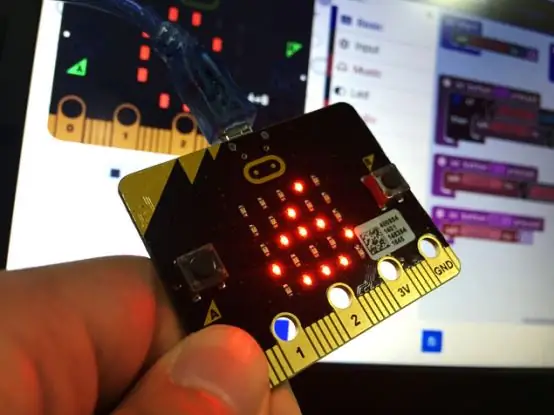
In secondo luogo, per realizzare un contatore, dobbiamo sapere di che tipo di materiali avremo bisogno. Ecco il materiale che dobbiamo preparare:
micro:bit ×1
USB × 1
Ti starai chiedendo come possiamo realizzare un contatore elettronico solo con una scheda micro:bit e un cavo USB. Non preoccuparti! È molto facile e semplice. Lo imparerai presto.
Passaggio 3: avviare la programmazione
Dopo aver raccolto i nostri materiali, dobbiamo programmarlo. Collega la scheda micro:bit al tuo computer. Quindi fare clic su Makecode per aprire l'interfaccia di programmazione. Useremo il metodo Block per programmare. Puoi leggere i seguenti passaggi per imparare a programmare.
Passaggio 4: programmazione1
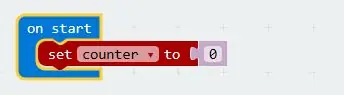
Per iniziare, costruiamo una nuova variabile denominata "counter" e impostiamo "0" come valore iniziale.
Passaggio 5: programmazione 2
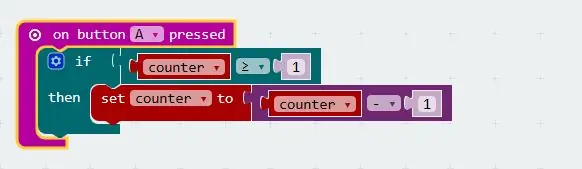
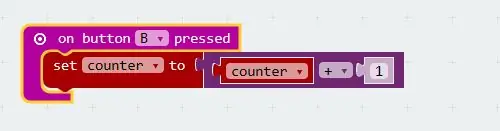
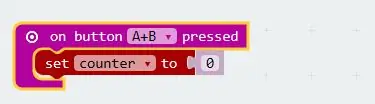
Scrivere il codice per premere il pulsante “A”、”B” e “A+B” separatamente.
1. Premere il pulsante “A”:
La funzione del pulsante "A" è sottrarre il numero di conteggio. Sappiamo tutti che, indipendentemente da ciò che contiamo, il numero di conteggio non sarebbe inferiore a 0. Se viene visualizzato un numero negativo, allora deve esserci qualcosa di sbagliato. Per evitare questo errore, dobbiamo impostare il controgiudizio "≥ 1" nel nostro programma. Se "counter≥1", quindi premere il pulsante "A", verrà detratto 1 automaticamente.
2. Premere il pulsante “B”:
Ogni pressione aumenta di 1 contatore.
3. Premere il pulsante “A+B”:
Premere il pulsante "A" e "B" insieme, il numero del contatore diventa 0. Quindi puoi iniziare un nuovo conteggio.
Passaggio 6: programmazione completa
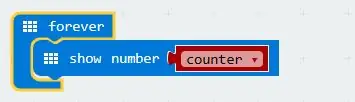
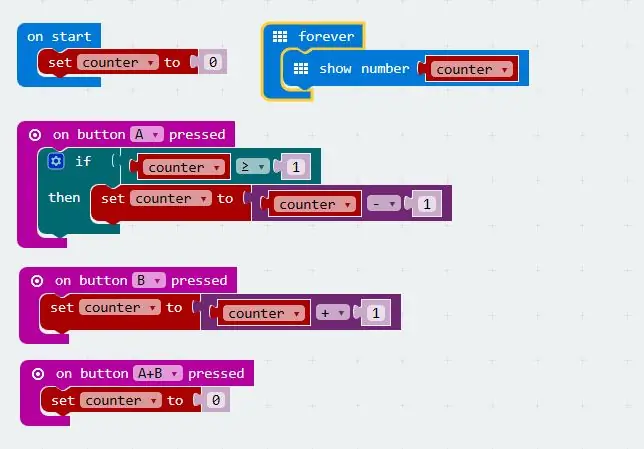
Dopo aver terminato la scrittura del codice del pulsante, dobbiamo utilizzare lo schermo 5*5LED per mostrare il numero del contatore.
Possiamo trascinare direttamente il blocco "mostra numero" sotto il codice del pulsante. Quindi il numero di conteggio sullo schermo cambierà in base al numero di contatore variabile.
Potete vedere l'intero codice del programma nell'immagine.
Passaggio 7: completato
Puoi riscrivere il codice da solo per divertirti con la programmazione trascinando diversi blocchi all'interno dell'editor di blocchi. È molto semplice e facile proprio come giocare con i mattoncini. Oppure puoi scaricare il codice direttamente nel tuo micro:bit tramite il link.
Ora scarichiamo l'intero codice del programma in micro:bit e vediamo cosa succederà.
Passaggio 8: utilizzo
Con questo bancone possiamo sapere quanti libri abbiamo messo sulla nostra libreria, quanti piatti in cucina, quante uova sono rimaste nel nostro frigorifero. Anche, possiamo usarlo per contare una partita di basket. Questa minuscola elettronica è davvero potente.
Passaggio 9: domanda
Come rivedere il nostro programma se vogliamo limitare il valore massimo del contatore? Se vuoi conoscere creazioni più interessanti, puoi seguire i nostri blog.
La tua ulteriore discussione è benvenuta!
Nota: per una creazione più divertente, puoi prestare attenzione a:
Il nostro negozio di prodotti:
Consigliato:
Come creare un gioco Microbit: 7 passaggi

Come creare un gioco Microbit: Hai amici, in questa lezione ti insegnerò come creare un gioco in tinkercad usando il nuovo componente speciale microbit
MicroBit Contatore di presenza e controller: 4 passaggi

Contatore e controller di presenza della sala MicroBit: durante una pandemia, un modo per ridurre la trasmissione del virus è massimizzare la distanza fisica tra le persone. Nelle stanze o nei negozi, sarebbe utile sapere quante persone ci sono nello spazio chiuso in un dato momento. Questo progetto utilizza un paio di
Come creare un'unità di avvio Linux (e come utilizzarla): 10 passaggi

Come creare un'unità di avvio Linux (e come utilizzarla): questa è una semplice introduzione su come iniziare con Linux, in particolare Ubuntu
Come creare un gioco Microbit: 25 passaggi

Come creare un gioco a microbit: Ciao, mi chiamo Mohammed e in questo tutorial ti mostrerò come codificare un gioco a microbit passo dopo passo con l'editor di blocchi, il gioco è un po' come Tetris
Come creare un circuito con strisce LED RGB con effetti sorprendenti: 6 passaggi (con immagini)

Come creare effetti sorprendenti Circuito striscia LED RGB: Ciao amico, oggi realizzerò un circuito che controllerà la striscia LED. Questo circuito darà effetti sorprendenti della striscia LED. Questo circuito è molto semplice ed economico. Abbiamo bisogno solo di 3- LED RGB. Cominciamo
